Συνδέουμε μυριάδες συσκευές στους υπολογιστές μας. Σκληροί δίσκοι, SSD, κάρτες μνήμης, τηλέφωνα, κάμερες web, κ.λπ. Τα Windows μπορούν να τα εντοπίσουν αυτόματα, να βρουν και να εγκαταστήσουν προγράμματα οδήγησης και να ρυθμίσουν τα πράγματα ώστε να μπορούμε να χρησιμοποιήσουμε τη συνδεδεμένη συσκευή αμέσως. Είναι μια αρκετά φοβερή δυνατότητα που κάνει τις περισσότερες συσκευές εύχρηστες, αλλά τα Windows δεν σταματούν εκεί. Όταν συνδέετε μια συσκευή, όπως μια κάρτα μνήμης ή έναν εξωτερικό σκληρό δίσκο, θα την ανοίξει και θα σας ρωτήσει πώς θέλετε να αποκτήσετε αμέσως πρόσβαση στη συσκευή. Αυτή είναι η λειτουργία AutoPlay στην εργασία και μπορεί να γίνει ενοχλητική, ειδικά αν εμφανίζεται κάθε φορά που συνδέετε μια συσκευή ή βγάζετε το σύστημά σας εκτός λειτουργίας με μια ήδη συνδεδεμένη συσκευή. Δείτε πώς μπορείτε να ενεργοποιήσετε/απενεργοποιήσετε το AutoPlay στα Windows 10 και να ορίσετε την προεπιλεγμένη ενέργεια AutoPlay για μια εξωτερική μονάδα δίσκου και κάρτα μνήμης.
Ανοίξτε την εφαρμογή Ρυθμίσεις και μεταβείτε στην ομάδα ρυθμίσεων Συσκευές. Επιλέξτε την καρτέλα Αυτόματη αναπαραγωγή και ενεργοποιήστε την/απενεργοποιήστε την εδώ. Εάν απενεργοποιήσετε την αυτόματη αναπαραγωγή, τα Windows δεν θα ανοίξουν ποτέ καμία συσκευή για προβολή ή θα σας ρωτήσουν πώς θέλετε να έχετε πρόσβαση σε αυτήν κάθε φορά που την συνδέετε. Εάν έχετε ρυθμίσει τα Windows να ανοίγουν πάντα έναν εξωτερικό σκληρό δίσκο και να εμφανίζουν αρχεία όταν είναι συνδεδεμένος, δεν θα το κάνει πλέον.

Για να ορίσετε μια προεπιλεγμένη ενέργεια αυτόματης αναπαραγωγής για μια εξωτερική μονάδα δίσκου και κάρτα μνήμης, επιλέξτε μια ενέργεια στην ενότητα “Επιλογή προεπιλογών αυτόματης αναπαραγωγής” και ενεργοποιήστε την “Αυτόματη αναπαραγωγή”.

Αυτό φυσικά θα έχει ως αποτέλεσμα την ενεργοποίηση του AutoPlay για όλες τις συσκευές που συνδέετε. Στη συνέχεια, τα Windows 10 θα σας ζητήσουν να επιλέξετε την προεπιλεγμένη ενέργεια που θα κάνετε για τη συσκευή και θα πρέπει να ορίσετε την προεπιλεγμένη ενέργεια μέσω της ειδοποίησης. Εάν αναζητάτε περισσότερες επιλογές για συσκευές που δεν αναφέρονται στη λίστα, μεταβείτε στην εφαρμογή Πίνακας Ελέγχου και μεταβείτε στις ρυθμίσεις AutoPlay εκεί.
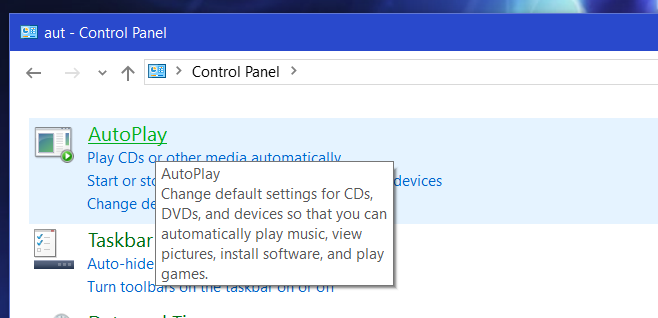
Συνδέστε τη συσκευή για την οποία θέλετε να ορίσετε την προεπιλεγμένη ενέργεια και μετακινηθείτε προς τα κάτω στο κάτω μέρος των επιλογών Αυτόματης αναπαραγωγής για να επιλέξετε μια ενέργεια για αυτήν.

Σε κάθε περίπτωση, θα πρέπει να διατηρήσετε το ‘AutoPlay’ ενεργοποιημένο. Εάν δεν θέλετε να ανοίγει μια συσκευή όταν τη συνδέετε, ορίστε την προεπιλεγμένη ενέργεια για να είναι τίποτα, δηλαδή να μην κάνετε τίποτα όταν η συσκευή είναι συνδεδεμένη.
